
Оглавление:
- Автор John Day [email protected].
- Public 2024-01-30 11:53.
- Последнее изменение 2025-01-23 15:05.

Raspberry Pi можно использовать для управления освещением через шину DMX512. В шинных системах DMX512 RS-485 используется в качестве физического уровня. Наш RS422 / RS485 Serial HAT - это полностью гальванически развязанный HAT для последовательной связи, разработанный для использования с Raspberry Pi и идеальный выбор для такого рода приложений.
Следующие инструкции покажут вам, как использовать Raspberry Pi и нашу RS485 HAT для приложений DMX512.
Шаг 1: Спецификация материалов


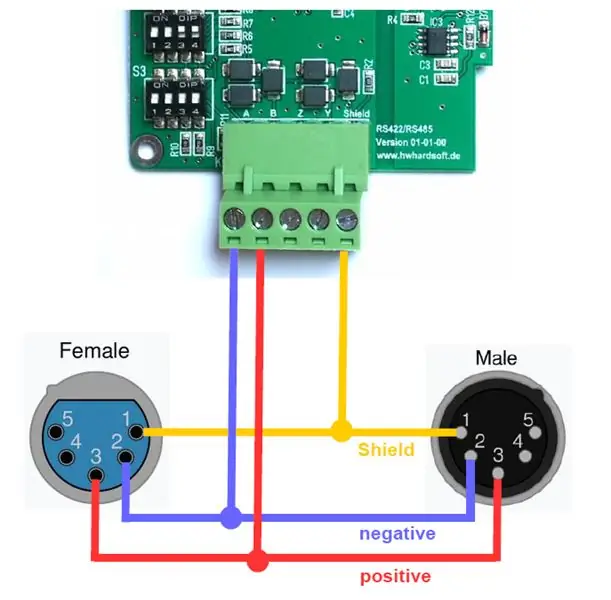
- Raspberry Pi A +, B +, B2 или B3
- RS422 / RS485 последовательный HAT
- 5-полюсные разъемы XLR (вилка и розетка) или 3-полюсные разъемы XLR (вилка и розетка)
- соединительные провода
Шаг 2: Подключение 5-полюсного XLR
Официальный штекер XLR для DMX / RDM - 5-контактный, который всегда используется в профессиональных системах. Вам необходимо подключить штекер и гнездо, как показано на рисунке выше.
Шаг 3: Подключение 3-полюсного XLR
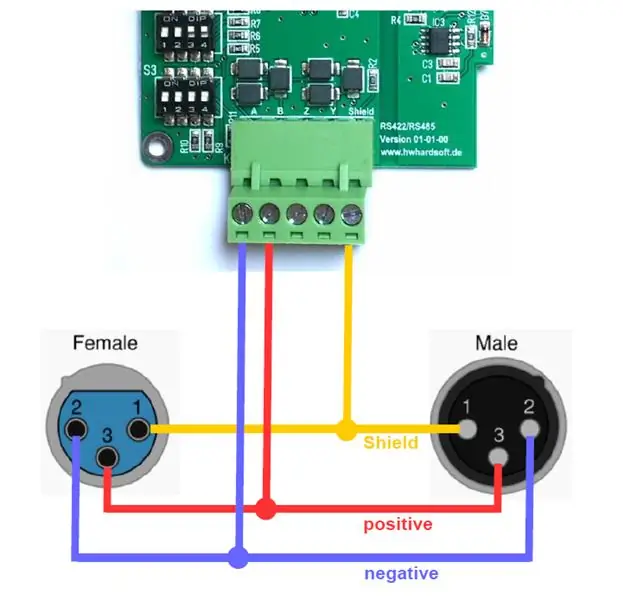
Для полупрофессионального оборудования и оборудования для хобби есть 3-контактный разъем XLR.
Шаг 4: Настройка DIP-переключателя

Наша шляпа RS422 / RS485 поставляется с 3 блоками DIP-переключателей. Вы должны установить эти DIP-переключатели для DMX, как показано на рисунке выше.
Переключатель 1:
1 ВЫКЛ.
2 ВКЛ
3 ВЫКЛ.
4 ВКЛ
Переключатель 2:
1 ВЫКЛ.
2 ВЫКЛ.
3 ВКЛ
4 ВКЛ
Переключатель 3:
1 ВЫКЛ или ВКЛ *
2 ВЫКЛ.
3 ВЫКЛ.
4 ВЫКЛ.
* В зависимости от положения RS422 / RS485 HAT в линии шины DMX512 вам необходимо включить или выключить согласующий резистор. Переключите резистор в положение ON, только если HAT находится на одном конце шины. Во всех остальных случаях выключите оконечный резистор:
Шаг 5: Освободите последовательную линию и включите UART
RS422 / RS485 HAT связывается через внутренний UART с Raspberry Pi. Этот UART обычно подключается к внутреннему модулю Bluetooth (или к консоли в старых моделях). Вы освободили эти линии UART.
Запрещение Linux использовать последовательный порт
Обновление: raspi-config -> 5 параметров интерфейса; Да нет
Включить UART PL011
Добавьте следующие строки в /boot/config.txt
# OLA UART DMX выход
dtoverlay = pi3-disable-bt
init_uart_clock = 16000000
перезагружать
Шаг 6: Программное обеспечение для DMX512 и RDM

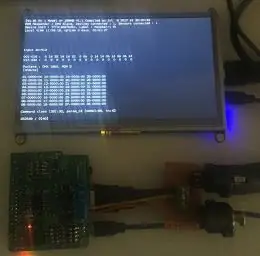
Вы найдете руководства и пакеты программного обеспечения для Raspberry Pi на сайте www.raspberrypi-dmx.org
RS422 / RS485 HAT можно использовать с собственным подключаемым модулем DMX OLA UART (только выход DMX). Реализация Baremetal (полная поддержка DMX512 / RDM) успешно протестирована с:
Raspberry Pi Art-Net 3 -> DMX Out
Монитор реального времени Raspberry Pi DMX
Raspberry Pi RDM Responder
Рекомендуемые:
Как создать загрузочный диск Linux (и как его использовать): 10 шагов

Как создать загрузочный диск Linux (и как его использовать): это простое введение о том, как начать работу с Linux, в частности с Ubuntu
Visuino Как использовать кнопку в качестве входа для управления такими вещами, как светодиод: 6 шагов

Visuino Как использовать кнопку в качестве входа для управления такими объектами, как светодиод: в этом уроке мы узнаем, как включать и выключать светодиод с помощью простой кнопки и Visuino. Посмотрите демонстрационное видео
Поворотный энкодер: как он работает и как использовать с Arduino: 7 шагов

Поворотный энкодер: как он работает и как использовать с Arduino: вы можете прочитать этот и другие замечательные руководства на официальном сайте ElectroPeak. Обзор В этом уроке вы узнаете, как использовать поворотный энкодер. Сначала вы увидите некоторую информацию о датчике вращения, а затем узнаете, как
Как использовать MQTT с Raspberry Pi и ESP8266: 8 шагов (с изображениями)

Как использовать MQTT с Raspberry Pi и ESP8266: в этой инструкции я объясню, что такое протокол MQTT и как он используется для связи между устройствами. Затем, в качестве практической демонстрации, я покажу вам, как настроить простые два клиентская система, в которую модуль ESP8266 отправит сообщение
Как использовать терминал Mac и как использовать ключевые функции: 4 шага

Как использовать терминал Mac и как использовать основные функции: мы покажем вам, как открыть терминал MAC. Мы также покажем вам несколько функций Терминала, такие как ifconfig, изменение каталогов, доступ к файлам и arp. Ifconfig позволит вам проверить ваш IP-адрес и ваш MAC-адрес
